oday, vil vi lage en splattered vektor og fotograferingsmash up basert på en Photoshop-opplæring av James Davies på PSDTuts. Vi vil hovedsakelig bruke stien verktøyet, sammen med dodge og burn verktøy. La oss komme i gang!
Jeg har alltid likt å blande tegneserier og vektorer med fotografering. Det er en fin måte å lage en morsom og fargerik kunststil på. Mange prosjekter bruker dette skjemaet fra konsertplakater og CD-kunstverk til high-end reklamebilder.
Trinn 1
Det første er det første. Gå videre til stock.xchng og last ned dette bildet av en pistol. Lag et nytt dokument i Gimp i ganske stor størrelse. Jeg lagde min 1280 × 800 slik at jeg kan sette den som skrivebordsbakgrunn. Åpne pistolbildet som et nytt lag. Gi laget nytt navn til "pistol". Klipp pistolen (og hånden) ut av bakgrunnen. Jeg foretrekker å bruke baneverktøyet for å gjøre dette.

Trinn 2
Lag et nytt lag over pistolaget og gi det navnet "Gun Goo." Få ut stiene verktøyet. Du må tegne en slags dribling som kommer ut av pistolen. Pass på at gooen følger pistolens kontur. Når du er ferdig, trykker du på Selection from Path-knappen. Fyll det nye utvalget med en lyseblå farge. Jeg brukte # 00a2ff. Fjern markeringen.

Trinn 3
Før vi går videre, last ned disse filtrene, ettersom vi trenger dem for dette neste trinnet. Etter at du har installert dem, går du til Filtre> Script-Fu> Oppdater skript. Du bør se en ny meny som viser "Script-Fu." La oss nå legge til litt dybde i "vektor" gooen.
Velg "gun goo" laget og gå til Script-Fu> Layer Effects> Inner Glow. Bruk # 9fdcff for fargen, 60% for opasiteten, skjermen for blandingsmodus, kant for kilden, 0.0 for choken og 20 for størrelsen. Klikk ok.

Trinn 4
Velg "gun goo" laget og gå til Script-Fu> Layer Effects> Bevel and Emboss. Bruk innstillingene som vises på bildet nedenfor. Hit ok når du er ferdig. Velg laget "gun goo". Høyreklikk> Alpha til utvalg. Velg> Invers. SVelg "gun goo" -laget. Høyreklikk> Alpha til utvalg. Velg> Invers. Velg laget "gun goo-highlight" og trykk på delete på tastaturet. Gjør dette igjen med "gun goo-shadow" laget.
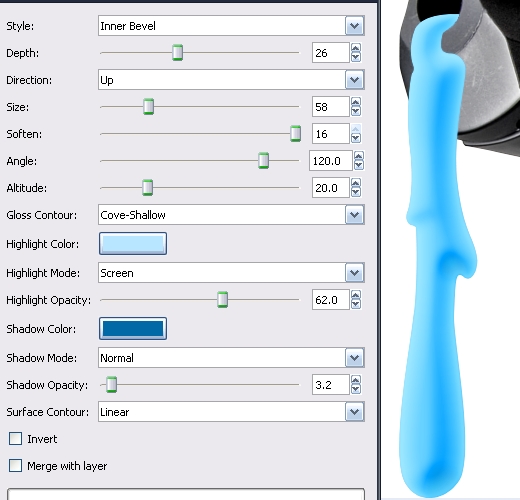
Trinn 5
Velg "gun goo" -laget igjen og gå til Script-Fu> Layer Effects> Satin. Bruk innstillingene vist nedenfor. Hit ok. Velg laget "gun goo". Høyreklikk> Alpha til utvalg. Velg> Invers. Velg laget "gun goo-satin" og trykk på delete på tastaturet.

Trinn 6
Fortsett skjul pistolen og bakgrunnslagene. Høyreklikk på et av de resterende lagene og trykk Slå sammen synlig. Klikk ok. Gi nytt navn til «Gun Goo». Skjul pistolen og bakgrunnslagene. Lag et nytt lag. Tegn mer goo og dribler som vi gjorde før. Farg og gi dem dybde akkurat som vi gjorde før. Rot rundt med innstillingene hvis du trenger det.

Trinn 7
Fortsett å legge til flere goo splatters. Skjul alle lagene som IKKE er en del av gooen. Høyreklikk på et av goo-lagene og velg "flett synlige lag". Gi det nye laget nytt navn til "gun goo."

Trinn 8
Vi må legge til skygger bak dråpene som er i nærheten av pistolen. Lag et nytt lag over pistolaget og gi det navnet "gun goo shadow". Fyll hele laget med svart. Høyreklikk på laget og velg "legg til lagmaske." Velg den svarte (full gjennomsiktighets) masken. Få ut en hvit, myk børste og farg i skyggen bak dråpene nær pistolen. Husk at svart “sletter” det som er på masken, og hvitt “maler på” det som er på masken.

Trinn 9
Last ned dette bildet av en granat fra stock.xchng. Åpne det som et nytt lag med navnet “granat 1.” Skaler og kutt ut granaten fra bakgrunnen. Legg granaten 1 lag bak pistollaget. Roter den som jeg har nedenfor.

Trinn 10
Bruk stiverktøyet til å tegne en sti rundt en del av granaten. Det er ikke nødvendig å bekymre deg for de ytre kantene av granaten siden du allerede har gitt den ut. Gjør stien til et utvalg, og klipp / lim inn på et nytt lag med navnet "granat 1 stk." Fortsett å gjøre dette ved å gi lagene nytt navn til "granatdel 2", "granatdel 3" og så videre. Du kan gå så detaljert du vil med dette. Når du har kuttet ut alle bitene, sprer du dem ut som om de er blåst fra hverandre.

Trinn 11
Opprett et nytt lag, og bruk røykeverktøyet til å tegne røyk rundt granaten. Du kan bruke flere farger til å indikere forskjellige nyanser av grått av røyk. Pass på at du trekker røyken på forskjellige lag, avhengig av hvor røyken skal ligge.

Trinn 12
Bruk de samme lageffektene som vi brukte tidligere på goo for å gi røyken et mer “3d-vektor” utseende. Sørg for å endre høydepunktet og skyggefargene til lyse og mørke gråtoner. Du må kanskje eksperimentere med forskjellige opaciteter for å få fasingen akkurat.

Trinn 13
Nå tegner vi tegneserie linjer rundt røyken for å gi den mer innvirkning og for å holde den morsom. Bruk baneverktøyet og skissere røyklagene. Konverter strekene til baner, og gå deretter til Rediger> Stoke og stryk den i svart med en bredde på 2 piksler. Årsaken til at vi ikke gjør dette ved å bruke Alpha to Selection, er at verktøyet ikke gir en klar oversikt når det strykes. Når du er ferdig med det, gi hver av røykskyene en liten skygge hvis de er over granaten. Gjør dette på samme måte som vi la skygger til gooen over pistolen.

Trinn 14
Granaten må gå ut av den for å få større innvirkning. Tegn noen inn som vi gjorde før med pistolen. Bruk de samme effektene på den som vi gjorde med pistolens goo. Juster etter behov. Yay goo!

Trinn 15
Dupliser alle lagene som utgjør granaten. Separer disse nylig kopierte lagene fra de originale (møysommelig vet jeg ..) og gjør det igjen. Du burde ha 3 eksemplarer av granaten nå. For granaten på toppen, endre fargen på all goo til oransje. Slå sammen lagene som utgjør denne granaten. For den andre granaten, la den være grønn. Slå sammen lagene som utgjør denne granaten. For den tredje granaten, endre all goo til rosa. Slå sammen lagene som utgjør denne granaten. Når du er ferdig, gi lagene nytt navn til "oransje", "grønt" og "rosa". Ordne dem som jeg har, med det oransje granatlaget over pistolen.

Trinn 16
Velg det oransje granatlaget. Plasser den over pistolen til høyre. Skaler den og roter den litt som jeg har. Gå til Filtre> Uklarhet> Guassisk uskarphet. Uklart med 5 piksler og trykk ok.
Roter den rosa granaten som jeg har under og krymp den deretter. Gaussisk slør det av 6.

Trinn 17
Velg den grønne granaten og Guassian uskarphet ved 1 pixel. Gjør det samme med gun goo laget.

Trinn 18
Velg gun goo-laget og gå til Colors> Curves. Juster som jeg har. Gjør det samme for granatlagene.

Trinn 19
Velg bakgrunnen og legg til en radial hvit til svart gradient. Gå til Lag> Ny fra synlig. Gå til Filtre> Støy> HSV-støy. Bruk innstillingene nedenfor og trykk ok.
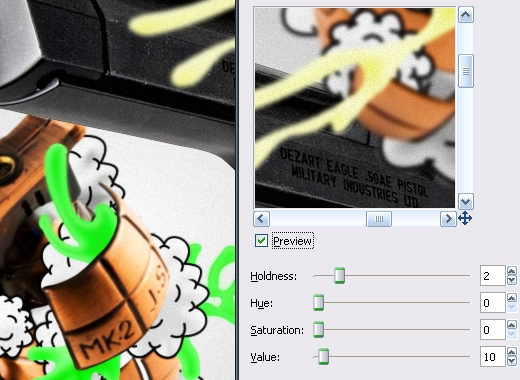
konklusjonen
Og vi er ferdige! Lagre det og gjør med det det du ønsker. Håper du likte denne opplæringen!


